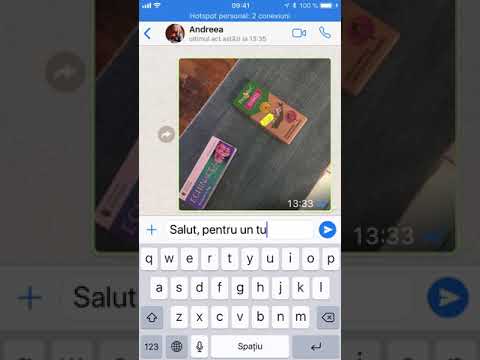
Conţinut
- Problema nr. 1: Galaxy Note 5 poate trimite MMS, dar receptorul nu o poate vedea
- Problema # 2: Imaginea nu se afișează la trimiterea unui mesaj text pe Galaxy Note 5
- Problema nr. 3: eroare „Nu s-a trimis” pe Galaxy Note 5 la trimiterea SMS-urilor
- Problema # 4: Galaxy Note 5 nu afișează pictograma de notificare prin SMS
- Problema # 5: Galaxy Note 5 nu este detectat de un computer și nu va trimite mesaje text
- Problema # 6: tastatura nu funcționează pe Galaxy Note 5
- Problema # 7: SMS și MMS întârziate pe Galaxy Note 5
- Angajați-vă cu noi
Problema nr. 1: Galaxy Note 5 poate trimite MMS, dar receptorul nu o poate vedea
Tocmai am primit Samsung Note 5 acum o săptămână. Mesajele mele sunt în regulă, cu excepția faptului că atunci când dau clic pe imagini nu îmi oferă opțiunea de a scrie nimic. Mă pot ocupa de asta, dar problema mea principală este că, atunci când încerc să îi trimit prietenului meu poze, le văd trecând, dar el nu le poate vedea. Are un iPhone 4. Operatorul său este AT&T, iar al meu este T-Mobile. Nu am avut probleme să trimit fotografii altcuiva. Toată lumea le-a putut vedea, cu excepția lui. Dacă știți ce ar provoca acest lucru, aș aprecia mult. - Marie
Soluţie: Bună Marie. Această problemă nu este o problemă, așa că trebuie să îi spui prietenului tău că ar trebui să-și depaneze telefonul. Cel mai probabil motiv este configurația MMS incorectă pe telefonul său. Dacă nu știe care sunt setările corecte, își poate apela operatorul pentru ajutor. De asemenea, trebuie să se asigure că MMS este activat pe telefonul său. Dacă poate trimite MMS, dar nu le poate primi, îl puteți parcurge prin pași urmând acești pași pe iPhone-ul său 4:
- Găsiți și atingeți Mesaje.
- Atingeți Setări.
- Atingeți Mesaje.
- Porniți MMS.
MMS ocupă spațiu de memorie, așa că trebuie să se asigure că este suficient pentru ca funcția să funcționeze. Dacă iPhone-ul său este plin, MMS nu va fi redirecționat către telefonul său. Dacă are multe MMS salvate, cereți-i să șteargă unele dintre ele pentru a face loc pentru mai multe mesaje primite.
Rețineți că MMS are nevoie de date pentru a funcționa. Asigurați-vă că iPhone-ul său 4 are conectivitate la internet, astfel încât operatorul său să îi poată transmite MMS.
Există și alți factori care pot afecta serviciul MMS. Nu uitați să-l rugați să sune la AT&T pentru a-l ajuta să verifice eventualele probleme de MMS.
Problema # 2: Imaginea nu se afișează la trimiterea unui mesaj text pe Galaxy Note 5
Când utilizați S-pen / Memorie de acțiune / captură de ecran / partajare / mesaj text, imaginea nu mai este afișată în corpul textului. Îl pot face să funcționeze lovind înapoi de mai multe ori.
De asemenea, îmi dau seama de o cale în jurul ei. După ce selectați imaginea / alegeți scriere / partajare / mesaj text, imaginea va apărea pentru a o trimite.
Nu cred că ar trebui să fac toate aceste sarcini pentru ca acesta să funcționeze. Aș dori doar să selectez ecranul, apoi să împărtășesc imaginea în text cum funcționează.
Apreciez ajutorul dumneavoastră. - Steven
Soluţie: Bună Steven. Nu suntem conștienți de modificări majore aduse Android, în special pentru Note 5s, care ar putea afecta modul în care SMS-urile sau MMS-urile se comportă, astfel încât problema se datorează probabil unei aplicații terțe sau unui firmware corupt.
Încercați să efectuați o resetare din fabrică și verificați modul în care funcționează SMS și MMS. Nu instalați nicio aplicație terță parte după o resetare din fabrică decât dacă ați testat funcțiile SMS și MMS. Pentru a efectua o resetare din fabrică, urmați acești pași:
- Opriți complet Samsung Galaxy Note 5.
- Țineți apăsate mai întâi butoanele de creștere a volumului și butoanele de pornire, apoi apăsați și mențineți apăsată tasta de pornire.
- Păstrați cele trei butoane apăsate și când apare „Samsung Galaxy Note5”, eliberați tasta de pornire, dar continuați să țineți celelalte două.
- După ce se afișează sigla Android, eliberați atât butoanele de creștere a volumului, cât și butoanele de pornire.
- Notificarea „Instalarea actualizării sistemului” va apărea pe ecran timp de 30 până la 60 de secunde înainte ca ecranul de recuperare a sistemului Android să fie afișat cu opțiunile sale.
- Utilizați tasta de reducere a volumului pentru a evidenția opțiunea „Da - ștergeți toate datele utilizatorului” și apăsați tasta de pornire pentru a o selecta.
- Când procesul este finalizat, utilizați tasta de reducere a volumului pentru a evidenția opțiunea „Reporniți sistemul acum” și apăsați tasta de pornire pentru a reporni telefonul.
- Repornirea poate dura puțin mai mult, dar nu vă faceți griji și așteptați ca dispozitivul să devină activ.
IMPORTANT: Resetarea din fabrică va șterge totul din memoria internă a telefonului, așa că încercați să creați o copie de siguranță a datelor dvs. personale (fotografii, videoclipuri, contacte etc.) înainte de a continua.
Problema nr. 3: eroare „Nu s-a trimis” pe Galaxy Note 5 la trimiterea SMS-urilor
Imposibil de trimis text (SMS, cred). Eroarea spune „Nu s-a trimis” sau dacă trimite, durează 30 de secunde sau mai mult. Problemele au început astăzi (29/10). Cu toate acestea, pot trimite text MMS fără probleme. Au sunat la AT&T și au declarat că mulți utilizatori ai Note 5 au probleme cu textul dacă sunt în versiunea 5.1. Știi dacă acest lucru este adevărat? De asemenea, puteți ajuta? - Yia
Soluţie: Buna Yia. Android 5.1 pare să aibă o reputație murdară, dar printre numeroasele probleme pe care le aduce, a ta nu este una dintre ele. Există totuși șansa ca nu mulți să fi raportat această problemă, așa că a fost sub radarul nostru până acum. În ceea ce ne privește, acesta este primul număr de acest gen din propria noastră comunitate TheDroidGuy, așa că nu putem spune cu adevărat dacă este predominant în rândul utilizatorilor Note 5.
Deoarece problema este legată de actualizarea Android, cel mai bun mod de acțiune este să rezolvați problemele de bază ale software-ului. Primul este ștergerea cache-ului sistemului. Iată cum să o faceți:
- Opriți complet Samsung Galaxy Note 5.
- Țineți apăsate mai întâi butoanele de creștere a volumului și butoanele de pornire, apoi apăsați și mențineți apăsată tasta de pornire.
- Păstrați cele trei butoane apăsate și când apare „Samsung Galaxy Note5”, eliberați tasta de pornire, dar continuați să țineți celelalte două.
- După ce se afișează sigla Android, eliberați atât butoanele de creștere a volumului, cât și butoanele de pornire.
- Notificarea „Instalarea actualizării sistemului” va apărea pe ecran timp de 30 până la 60 de secunde înainte ca ecranul de recuperare a sistemului Android să fie afișat cu opțiunile sale.
- Utilizați tasta de reducere a volumului pentru a evidenția opțiunea „ștergeți partiția cache” și apăsați tasta de pornire pentru a o selecta.
- Când procesul este finalizat, utilizați tasta de reducere a volumului pentru a evidenția opțiunea „Reporniți sistemul acum” și apăsați tasta de pornire pentru a reporni telefonul.
- Repornirea poate dura puțin mai mult, dar nu vă faceți griji și așteptați ca dispozitivul să devină activ.
Ștergerea partiției cache poate face atât de mult, dacă nu se schimbă nimic, încercați să ștergeți memoria cache și datele aplicației de mesagerie pe care o utilizați. Ștergerea datelor unei aplicații de mesagerie vă va șterge mesajele. Asigurați-vă că faceți o copie de rezervă înainte de a continua. Iată cum puteți șterge memoria cache și datele:
- Mergi la Setari.
- Accesați Aplicații.
- Selectați Gestionați aplicațiile.
- Atingeți fila Toate.
- Căutați aplicația de mesagerie și atingeți-o.
- De acolo, veți vedea butoanele Clear Cache și Clear Data.
Lectură conexă: Soluții la problemele Android 5.1.1 pe telefoanele Samsung Galaxy
Problema # 4: Galaxy Note 5 nu afișează pictograma de notificare prin SMS
Când ecranul este oprit și primesc un mesaj text, dispozitivul doar vibrează și se aprinde, dar tot ce pot vedea în partea de sus a ecranului este „ATT”. Nu are o pictogramă de mesaj text în stânga sus ca telefonul meu anterior (Samsung Galaxy S3). Pot vedea pictograma mesajului text numai după ce glisez pentru a debloca telefonul.
De asemenea, m-aș aștepta să pot vedea o previzualizare a mesajului pe care Galaxy S3 îl folosea și în timp ce dispozitivul este blocat, dar nu există. Există vreo modalitate de a avea aceste caracteristici? - Chris
Soluţie: Salut Chris. Majoritatea Samsung Galaxy S3 rulează Android Jelly Bean, în timp ce unele pot avea KitKat. Sistemul de notificare pentru ambele versiuni de Android funcționează diferit în comparație cu noul Android Lollipop, care este sistemul de operare al Notei 5. Operatorii precum AT&T pot personaliza și mai mult sistemul de operare Android stoc, adăugând sau eliminând caracteristici.
Spre deosebire de sistemul de notificare mai simplu al Jelly Bean, Android Lollipop oferă o modalitate mai bogată de a vă personaliza notificarea. Deoarece opțiunile pentru notificări pot varia în funcție de operator, vă recomandăm să investiți mai mult timp jucându-vă cu telefonul pentru a obține ceea ce doriți. Pentru a începe, mergeți la Setări atunci Sunet și notificare.
Problema # 5: Galaxy Note 5 nu este detectat de un computer și nu va trimite mesaje text
Două probleme.
1) Am avut probleme la conectarea la computerul meu cu software-ul Verizon încărcat. Acum, când merg la mesaje, am un ecran care spune că firmware-ul meu de pe dispozitiv nu îmi permite conexiunea ... reprezentanții Samsung de la Best Buy nu m-au putut ajuta, deoarece spun că firmware-ul de pe telefon este mai actualizat decât laptopurile lor. De aici și problema mea de conectare la laptop.
2) Nu pot face ca mesageria să funcționeze. Când merg la mesaje primesc un ecran:
MESAJE, schimbați aplicația de mesagerie? Doriți să schimbați aplicația de mesagerie implicită la Samsung Messaging? Da nu.
Fac clic pe NU și sunt trimis la aplicația de mesagerie familiară.
Acum problema. Ori de câte ori dau clic pe cineva pentru a trimite un mesaj, primesc un „Imposibil de trimis mesaje” în câmpul de introducere a textului. Nimic nu ajută. - Victor
Soluţie: Salut Victor. Aceste două postări scrise pentru Galaxy S6 vă pot ajuta să remediați prima problemă:
- Samsung Galaxy S6 nu se poate conecta la computer și la alte probleme conexe
- Samsung Galaxy S6 Edge nu poate fi detectat de Windows PC și Mac
Asigurați-vă că urmați toate soluțiile de depanare sugerate. Dacă problema persistă, sunați la Samsung și solicitați un telefon înlocuitor.
Pentru al doilea număr, deoarece nu ați menționat ce aplicație de mesagerie utilizați, presupunem că este cea integrată. Știm că aveți instalate mai multe aplicații de mesagerie din cauza erorii menționate. Pentru a remedia orice problemă are aplicația de mesagerie, trebuie mai întâi să ștergeți memoria cache și datele, apoi să ștergeți partiția cache dacă nu se schimbă nimic.
Introducerea cartelei SIM pe alt telefon vă va ajuta să verificați dacă cartela SIM funcționează sau nu. Asigurați-vă că nu omiteți acest pas.
De asemenea, trebuie să vă apelați operatorul și să-i informați despre această problemă, deoarece există șansa ca problema să fie cauzată de rețeaua lor. Pane, întreținere, modificări ale infrastructurii, printre altele, pot cauza probleme SMS și MMS. Solicitarea de ajutor de la furnizorul dvs. de rețea este adesea un mijloc eficient de a rezolva acest tip de problemă.
Problema # 6: tastatura nu funcționează pe Galaxy Note 5
Stimate domn, telefonul meu este un Samsung Note 5. Din câteva săptămâni, tastatura ar îngheța și ar trebui să reîmprospătez telefonul de atâtea ori pentru a tasta pe orice aplicație. Dar de azi dimineață tastatura nu a apărut în nicio aplicație. Am încercat să repornesc telefonul de atâtea ori, deoarece reîmprospătarea nu a ajutat. Dar nu a avut nicio diferență. Eram atât de plictisit și am mutat cartela SIM pe un alt telefon normal.
După ce mi-am schimbat cartela SIM pe noul meu telefon, am încercat să scriu Android-ul meu și am realizat că problema este rezolvată.Apoi am introdus din nou cartela SIM și am dat din nou problema cu tastatura. Vă rog să aveți amabilitatea de a ajuta. Toate cele bune. - Lahiruka
Soluţie: Bună Lahiruka. Motivul problemei poate fi un cache de sistem defect, deci asigurați-vă că ștergeți mai întâi partiția cache (pașii de mai sus). După aceea, ștergeți memoria cache și datele aplicațiilor pe care încercați să le utilizați și ale tastaturii. Aceste două soluții ar trebui să rezolve problema.
Problema # 7: SMS și MMS întârziate pe Galaxy Note 5
Am un Galaxy Note 5 și nu am primit mesaje text obișnuite - doar câteva erau MMS, restul erau texte obișnuite. Am încercat să obțin o nouă cartelă SIM, T-Mobile mi-a trimis un telefon nou și încă am probleme.
Le-am chemat de opt ori în legătură cu acest lucru. Nimeni nu pare să știe dacă este o problemă de telefon sau de rețea. Mi-au spus să încerc să schimb cartela SIM cu un alt telefon - ceea ce aș prefera să nu fac, dar o voi face dacă va trebui. Singurul mod în care am reușit să dau seama că nu le primesc este dacă cineva mă întreabă „Nu mi-ai primit textul?”, Ceea ce s-a întâmplat astăzi cu șeful meu, sau dacă primesc doar un text parțial și apoi realizați-vă că nu a trecut totul. Aveți vreo idee dacă este o problemă de rețea sau de nexus 6 ??? Ajutorul este foarte apreciat! - Laura
Soluţie: Salut Laura. Se pare că problema este de natură legată de rețea. Știm că acesta este deja cel de-al doilea telefon al dvs., dar doar pentru a verifica dacă prezența noastră este corectă, puteți efectua o resetare din fabrică pe telefon și lăsați-l să ruleze astfel câteva zile fără a instala alte aplicații. Aceasta este pentru a vă asigura că nicio terță parte nu blochează sau nu provoacă întârzieri SMS-ului sau MMS-ului dvs.
SMS-urile sau MMS-urile întârziate pot fi cauzate de mai mulți factori, dar cel mai frecvent motiv pentru aceasta este legat de rețea. Tehnologia actuală SMS și MMS depinde de cât de eficient este centrul de mesaje al rețelei dvs. în redirecționarea mesajelor către telefoanele abonaților. Timpii de nefuncționare și congestionarea rețelei se pot întâmpla oricând, iar furnizorii de servicii nu comunică de obicei clienților lor despre astfel de evenimente decât dacă solicită sau raportează o problemă. Încercați să discutați cu echipa de asistență tehnică a operatorului de transport pentru a vă putea ajuta în continuare.
Dacă puteți, încercați să introduceți cartela SIM pe un alt telefon pentru câteva zile, astfel încât să puteți observa modul în care rețeaua dvs. transmite mesaje.
Angajați-vă cu noi
Dacă sunteți unul dintre utilizatorii care întâmpină o problemă cu dispozitivul dvs., anunțați-ne. Oferim soluții pentru probleme legate de Android gratuit, deci dacă aveți o problemă cu dispozitivul dvs. Android, pur și simplu completați chestionarul scurt din acest link și vom încerca să publicăm răspunsurile noastre în următoarele postări. Nu putem garanta un răspuns rapid, deci dacă problema dvs. este sensibilă la timp, vă rugăm să găsiți un alt mod de a vă rezolva problema.
Când descrieți problema dvs., vă rugăm să fiți cât mai detaliat posibil, astfel încât să putem identifica cu ușurință o soluție relevantă. Dacă puteți, includeți cu amabilitate mesajele de eroare exacte pe care le primiți pentru a ne oferi o idee de unde să începem. Dacă ați încercat deja câțiva pași de depanare înainte de a ne trimite un e-mail, asigurați-vă că le menționați pentru a le putea sări peste răspunsurile noastre.
Dacă vi se pare utilă această postare, vă rugăm să ne ajutați răspândind cuvântul prietenilor dvs. TheDroidGuy are și prezență în rețelele sociale, așa că este posibil să doriți să interacționați cu comunitatea noastră în paginile noastre de Facebook și Google+.



